Se volete fare il jailbreak su un vecchio dispositivo Apple ma aggiornato alle ultime versioni di iOS, ecco il tool che fa per voi. Dovete usare palera1n-c
Se siete ancora tra gli smanettoni che fanno il jailbreak sul vostro dispositivo Apple, dovete sapere che esistono delle procedure che permettono di farlo su tutte le versioni di iOS e iPadOS 15.0-16.x che opera su chip A9-A11 tramite il tool palera1n basato su exploit bootrom checkm8.
Con il nuovo tool palera1n-c rilasciato poco fa, permette di fare il jailbreak su tanti vecchi dispositivi Apple. Il tool è stato riscritto nel linguaggio C, che offre numerosi vantaggi tra cui una migliore stabilità e un’esperienza utente più fluida con un’installazione più semplice.
Poiché il metodo per installare palera1n-c è leggermente diverso da palera1n, siamo andati avanti e abbiamo realizzato un nuovo tutorial che mostra come utilizzare palera1n-c su un telefono compatibile.
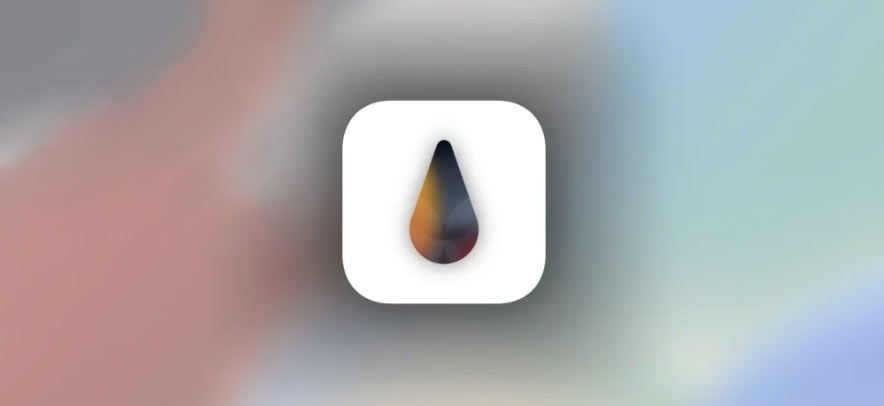
Cose da sapere su palera1n-c
Proprio come il jailbreak palera1n originale, palera1n-c è considerato ancora una beta pubblica. Sebbene al momento sia consigliato solo agli sviluppatori, molti jailbreaker ordinari utilizzano palera1n sul proprio iPhone o iPad.
Il jailbreak offerto da palera1n-c è semi-tethered, il che significa che riavviando il telefono, ritornerai allo stato iniziale, quindi senza jailbreak, ma non sarai in grado di eseguire nuovamente il jailbreak fino a quando non sarai in grado di accedere a un computer.
Ciò differisce da un jailbreak semi-untethered in quanto un dispositivo jailbreak semi-untethered può ripetere il jailbreak senza un computer dopo un riavvio, supponendo che l’app jailbreak sia ancora firmata.
A causa del funzionamento con l’ exploit bootrom checkm8 , palera1n-c è compatibile solo con un sottoinsieme di iPhone e iPad meno recenti che hanno il chip A9-A11 all’interno. Questi sono i dispositivi compatibili con il nuovo tool:
- iPhone X
- iPhone 8 Plus
- iPhone 8
- iPhone 7
- iPhone 7 Plus
- iPhone 6s
- iPhone 6s Plus
- iPhone SE
- iPad (7.a generazione)
- iPad (6.a generazione)
- iPad (5.a generazione)
- iPad Pro 12,9″ (2.a generazione, 2019)
- iPad Pro 10,5″ (2017)
- iPad Pro 9,7″ (2016)
- iPad Pro 12,9″ (2015)
- iPod Touch (7.a generazione)
L’installazione di palera1n-c richiederà l’uso del Terminale, poiché questo jailbreak non dispone ancora di un’interfaccia grafica (GUI). Questo è uno dei motivi per cui è considerato un jailbreak per sviluppatori attualmente.
Il Terminale è disponibile solo su Linux e macOS, quindi questo jailbreak non è destinato agli utenti Windows. Se hai un computer Windows, ti consigliamo invece di utilizzare palen1x. Ecco come fare.
Come installare il jailbreak palera1n-c
Se sei pronto per installare il jailbreak palera1n-c, puoi seguire i passaggi descritti di seguito. Tieni presente che questo tutorial è stato eseguito su macOS:
1) Collega il tuo dispositivo al tuo MAC se non l’hai già fatto e assicurati di consentire la connessione al dispositivo una volta collegato (comparirà un messaggio sul telefono che dovrai confermare).
Nota Ti consigliamo di utilizzare un cavo da USB-A a Lightning e un adattatore se disponi di un MAC dotato di porta USB-C. I cavi da USB-C a Lightning possono causare problemi.
2) Scarica l’ultima versione di palera1n dalla pagina web di palera1n.
Nota Se hai un MAC, devi scaricare il file corretto per il tuo MAC, ad esempio la versione ARM per i MAC dotati di chip Apple M o la versione x86 per i Mac dotati di Intel (è disponibile anche un software universale). Devi fare lo stesso per la build di Linux.
3) Apri Terminale sul tuo MAC e inserisci il seguente comando :
cd Downloads
Nota Sostituisci la Download nel comando precedente con il nome della cartella in cui hai scaricato palera1n-c.
4) Scrivi il seguente comando nel Terminale:
sudo mkdir /usr/local/bin
Nota Potresti vedere l’output mkdir: /usr/local/bin: File exists e questo è buono, vai al passaggio successivo.
5) Immettere il seguente comando nel Terminale:
sudo mv ./palera1n-macos-universal /usr/local/bin/palera1n
Nota Sostituisci la parolauniversal nel comando sopra con qualsiasi versione scaricata da GitHub, che si tratti di arm64, x86_64 o universal.
6) Inserisci la password dell’amministratore del tuo MAC quando richiesto.
7) Immettere il seguente comando nel Terminale:
sudo xattr -c /usr/local/bin/palera1n
8) Immettere il seguente comando nel Terminale:
sudo chmod +x /usr/local/bin/palera1n
9) Metti il tuo iPhone o iPad in modalità DFU .
Nota Ciò che fai dopo dipende dal fatto che tu abbia iOS o iPadOS 15 o 16 e dalla quantità di spazio di archiviazione che hai a disposizione.
10) Inserisci il comando corretto nel Terminale che meglio si adatta al tuo dispositivo leggendo i comandi di seguito indicati:
- Se il tuo dispositivo ha 16 GB di spazio di archiviazione e ha solo tra 2 GB e 3 GB di spazio disponibile scrivi il comando
palera1n -B -f - Se il tuo dispositivo esegue iOS 15 e ha tra 2 GB e 15 GB di spazio di archiviazione disponibile scrivi il comando
palera1n -B -f - Se il tuo dispositivo esegue iOS 16 o dispone di più di 16 GB di spazio di archiviazione disponibile scrivi il comando
palera1n -c -f
Nota Facendo riferimento all’immagine sottostante, se disponi di un MAC dotato di chip M, dovrai scollegare e ricollegare il dispositivo per riprendere il processo di jailbreak. Se hai un MAC dotato di Intel, puoi ignorarlo.
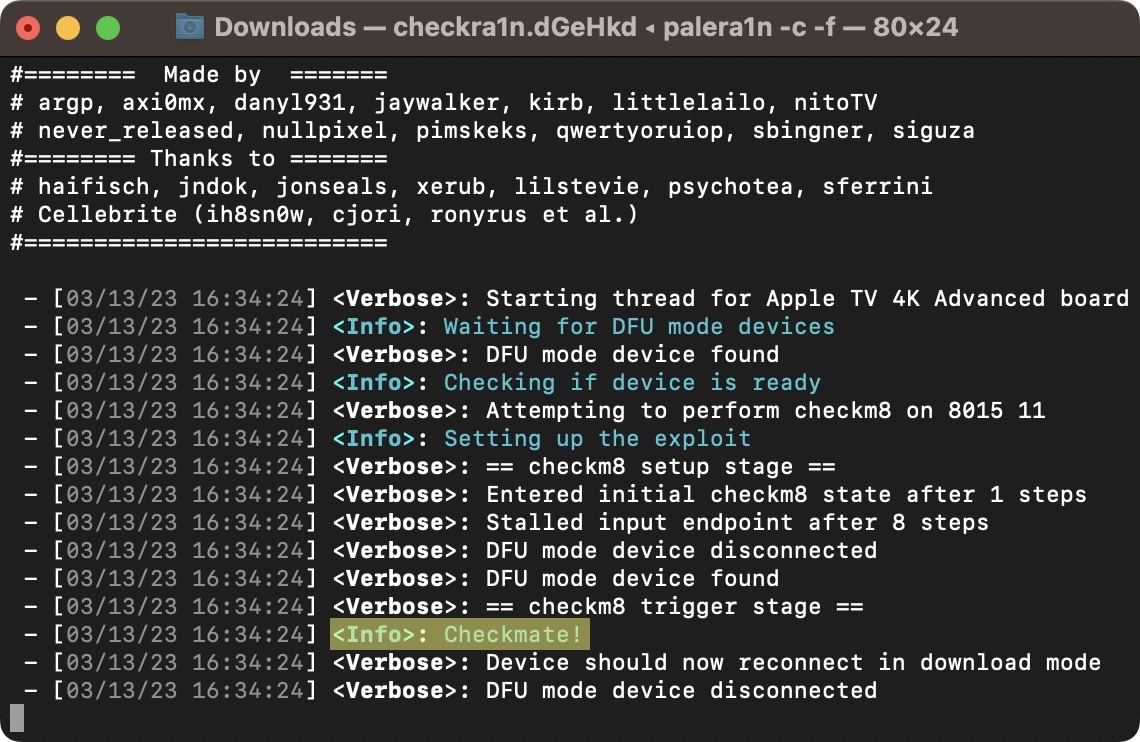
11) Al termine, il dispositivo si riavvierà automaticamente, e quando si accenderà dovrai digitare il seguente comando da Terminale:
palera1n -f
Nota Con questo comando, il tuo dispositivo verrà messo in modalità di ripristino.
12) Una volta che il dispositivo è in modalità di ripristino, riportalo in modalità DFU.
Nota Il jailbreak palra1n-c dovrebbe riprendere automaticamente una volta rilevata la modalità DFU. Dovrai scollegare e ricollegare il dispositivo quando appare il logo Apple se hai un MAC dotato di chip M quando vedi di nuovo la parola Checkmate.
13) Al termine del processo e dopo che il dispositivo si è riavviato automaticamente ed avviato alla schermata di blocco, vedrai l’app palera1n nella schermata principale:
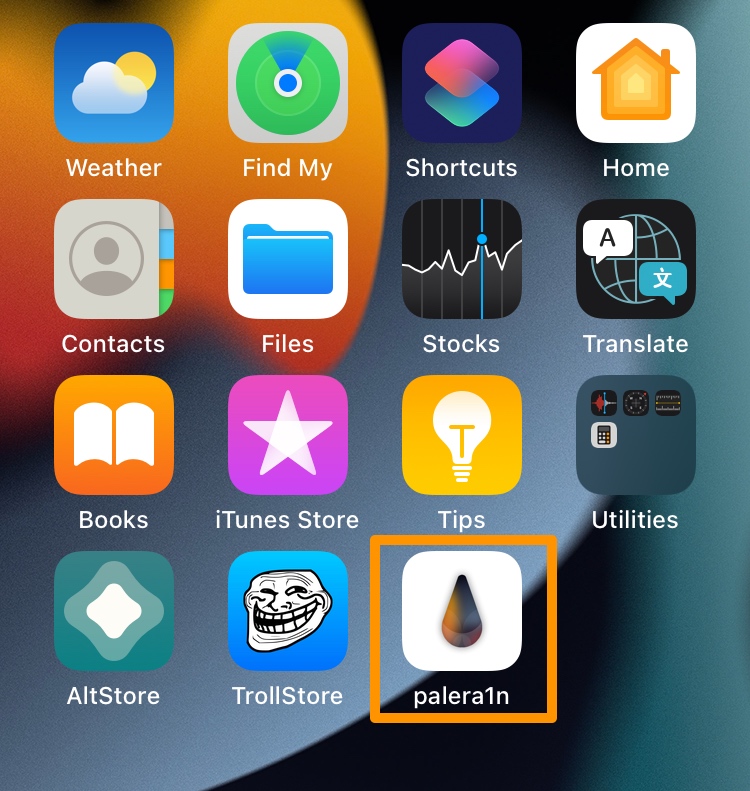
14) Quando l’app viene caricata, tocca il pulsante Installa:
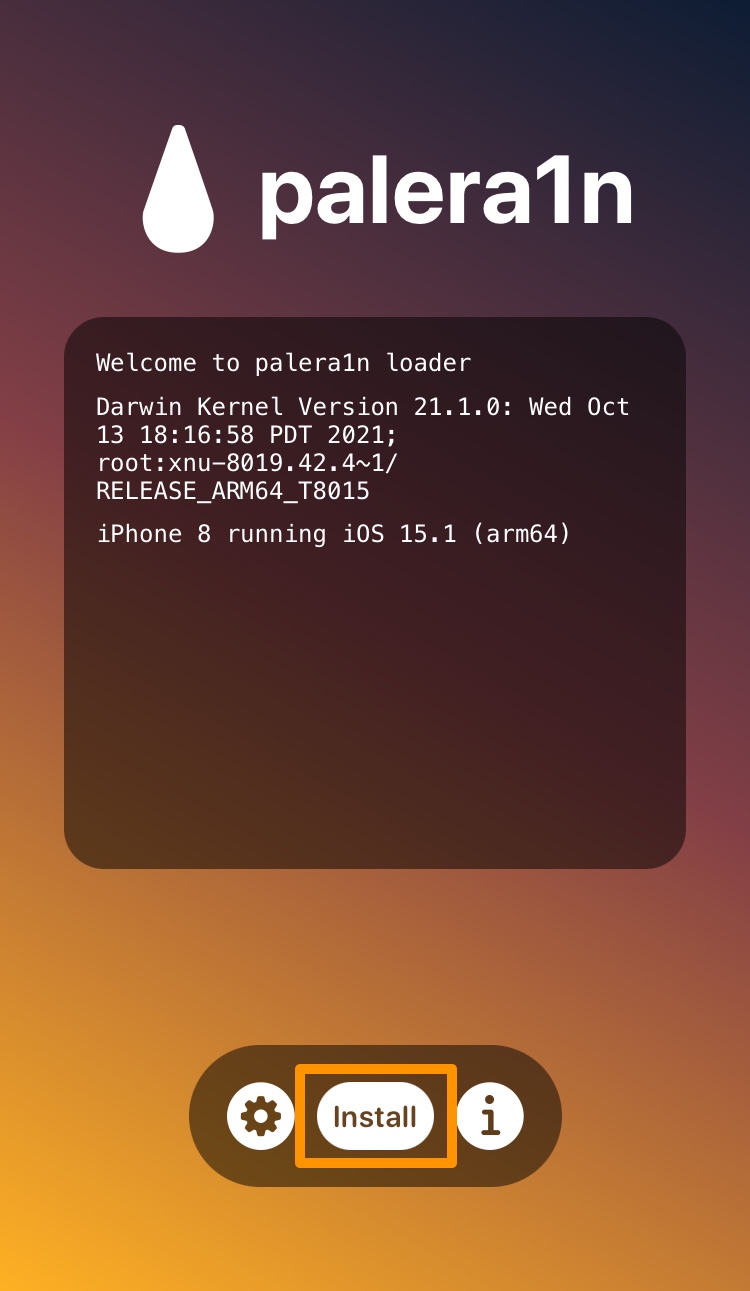
15) Al termine tocca sul pulsante Respring
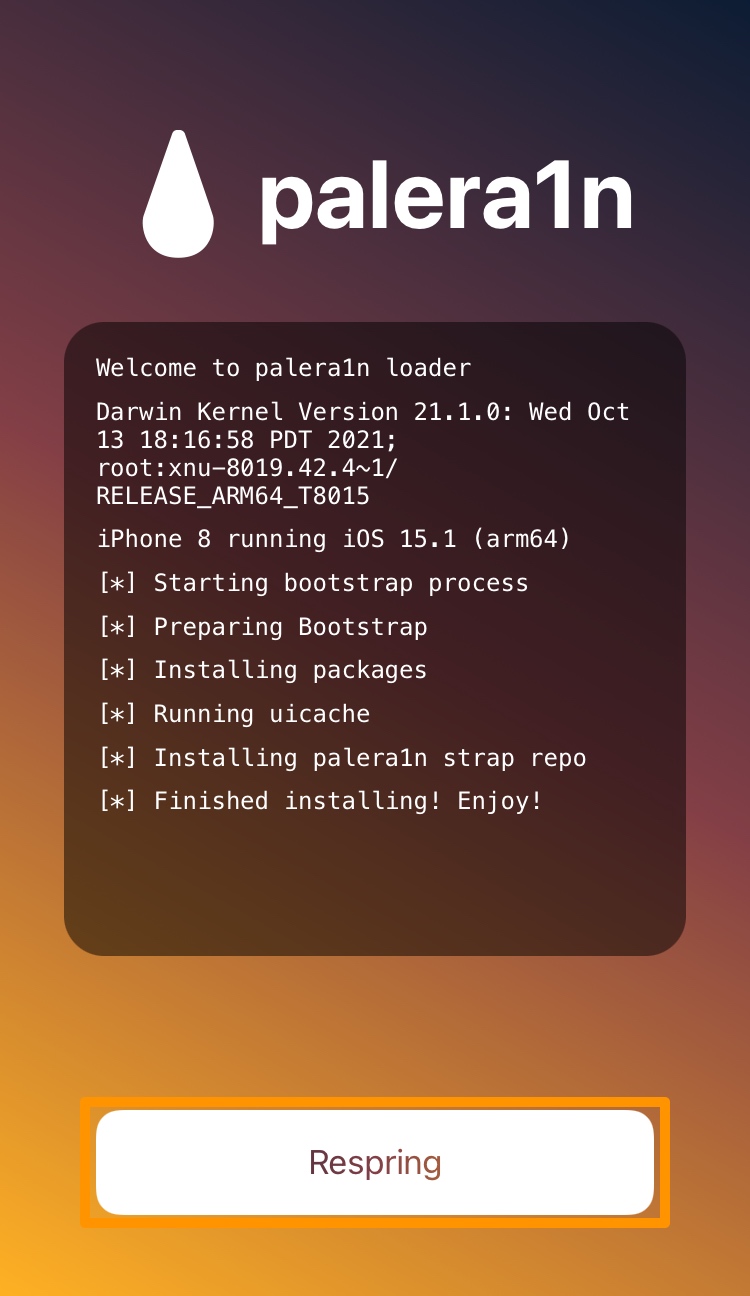
16) Al termine del respring, riavvia l’app palera1n e tocca il pulsante Strumenti

17) Scorri verso il basso fino a trovare la voce Package Manager e scegli se installare Sileo o Zebra come app per la gestione dei pacchetti. Io preferisco Sileo.

Una volta installato, sei a posto. Divertiti a usare il tuo jailbreak.
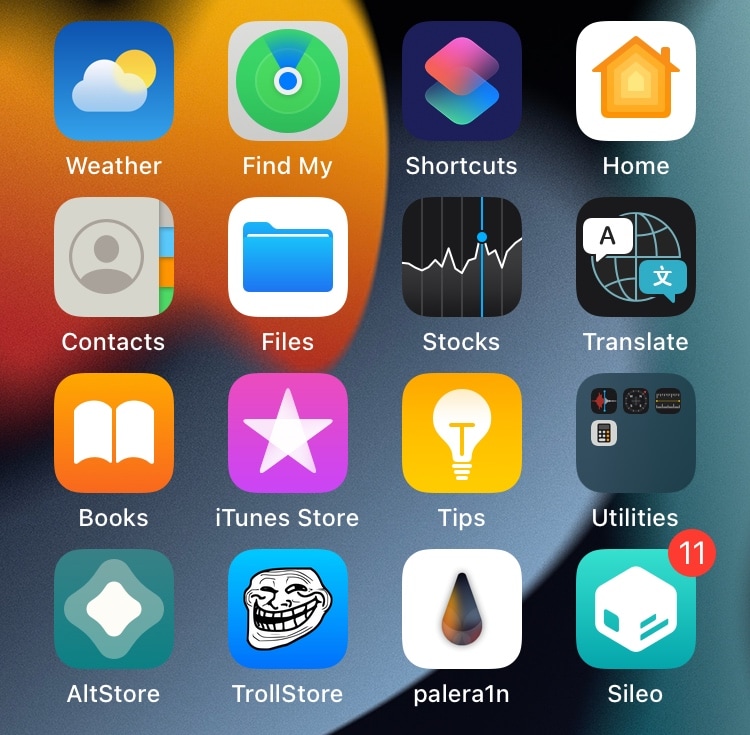
Conclusione
Rispetto all’originale palera1n, abbiamo scoperto che lo strumento di jailbreak palera1n-c è più facile da usare e richiedeva meno impostazioni. Per prima cosa, non è necessario installare Python e, inoltre, non è necessario Homebrew.
INDICE DEI CONTENUTI









































Lascia un commento
Visualizza commenti